нашего
сайта:

| Статус нашего сайта: |

|
ICQ Information Center |
 ICQ SHOP ICQ SHOP5-значные 6-значные 7-значные 8-значные 9-значные Rippers List  ОПЛАТА ОПЛАТА СТАТЬИ СТАТЬИ СЕКРЕТЫ СЕКРЕТЫ HELP CENTER HELP CENTER OWNED LIST OWNED LIST РОЗЫСК!New! РОЗЫСК!New! ICQ РЕЛИЗЫ ICQ РЕЛИЗЫ Протоколы ICQ Протоколы ICQ LOL ;-) LOL ;-) Настройка компьютера Настройка компьютера Аватарки Аватарки Смайлики Смайлики СОФТ СОФТMail Checkers Bruteforces ICQTeam Soft 8thWonder Soft Other Progs ICQ Patches Miranda ICQ  ФорумАрхив! ФорумАрхив! ВАШ АККАУНТ ВАШ АККАУНТ
РекламаНаш канал:irc.icqinfo.ru |
Белунцов В. О.- Библия домашнего компьютера стр.133или из нижней панели пункт «Центр управления KDE» и перейдите в раздел «Внешний вид и интерфейс». ■ Здесь, в подразделе «Фон», можно настроить фон рабочих столов (рис.8.13). Как видите, для каждого из рабочих столов, которых в K.DE по умолчанию целых четыре, можно выбрать свой фон. Это очень удобно, так как позволяет отличать рабочие столы визуально с первого взгляда. Если же вы хотите, напротив, чтобы все рабочие столы имели одинаковый фон, установите переключатель «Общий фон». Кстати, по желанию количество рабочих столов можно увеличить, или, напротив, уменьшить, вплоть до 1. Для каждого из рабочих столов можно либо составить фон из двух цветов, либо использовать фоновые изображения, либо то и другое вместе. Для установки фона служит первая вкладка, «Фон». Здесь из раскрывающегося списка «Раскраска» следует выбрать тип фона. Самое простое — это первый пункт, «Плоский». При этом весь рабочий стол становится одноцветным. Цвет можно выбрать, нажав на полоску «Цвет 1» (рис.8.14). Результат выбора можно сразу же увидеть в области предварительного просмотра, выполненной в виде изображения монитора. Правда, одноцветный фон — это не очень интересно. Второй пункт списка «Раскраска» называется «Заливка». Здесь можно выбрать два цвета, а затем, нажав кнопку «Настройка», рисунок заливки. Вот, 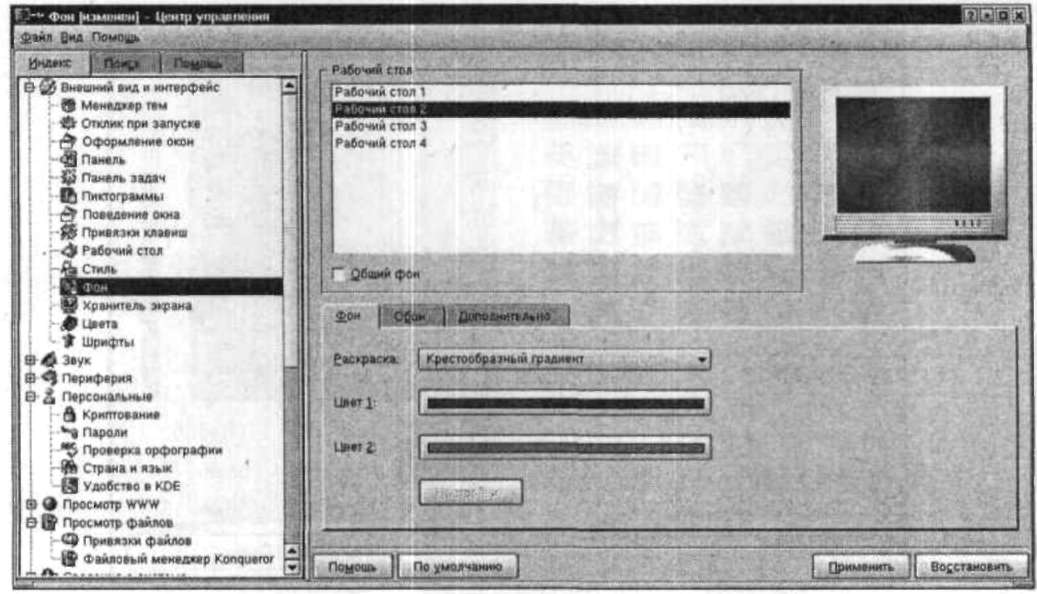 Рис. 8,13 Настройка фока рабочего стола в Linux (KDE) 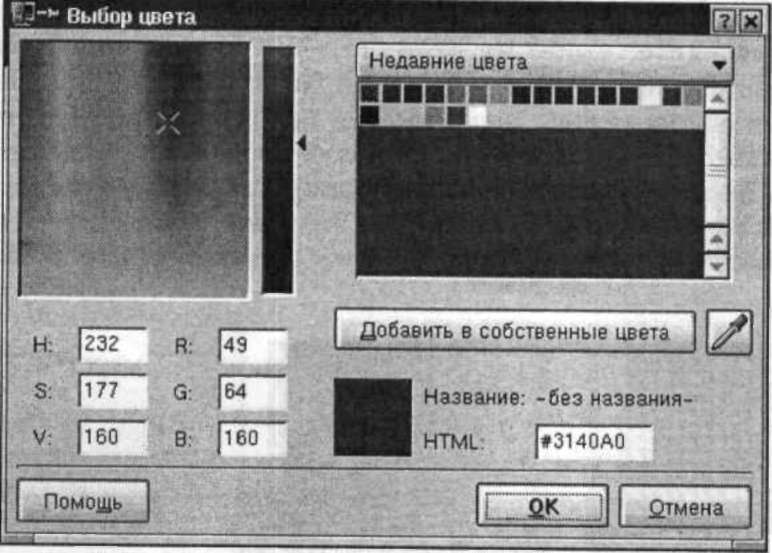 Рис. 8.14 Выбор цвета в КВЕ например, рисунок заливки «Треугольники» (рис. 8.15, а). Мы специально выбрали для иллюстрации контрастные цвета, чтобы рисунок фона был лучше виден в чёрно-белой книге. Можно также выбрать из списка «Раскраска» различные градиенты. Результат вы можете видеть на рис. 8.15, б—е. Кроме этого, можно выбрать из того же списка пункт «Фоновая программа», и тогда изменением фона будет заниматься специальная программа. ■ Но хватит о простом фоне. В этом окне настройки есть ещё две вкладки. На вкладке «Обои» можно выбрать рисунок для размещения на рабочем столе. Если выбрать пункт «Нет обоев», рисунков на столе не будет. Пункт «Один рисунок обоев» позволяет выбрать любой рисунок для рабочего стола: либо из раскрывающегося списка «Рисунок», либо, после нажатия на кнопку «Просмотр», любой графический файл. Если выбранный рисунок не занимает весь экран, то его расположение можно менять с помощью раскрывающегося списка «Размещение». Наконец, на вкладке «Обои» есть ещё один пункт — «Набор рисунков обоев». В этом случае выбранные рисунки будут сменяться через указанный вами интервал времени. Рисунки и интервал времени можно выбрать в отдельном окне, нажав кнопку «Выбрать рисунки». Здесь же можно указать порядок смены рисунков: по списку или в случайном порядке. Рисунки на рабочем столе могут сменять друг друга не чаще, чем каждую минуту, и не реже, чем каждые четыре часа (240 мин). По умолчанию установлен интервал в 1 ч. |